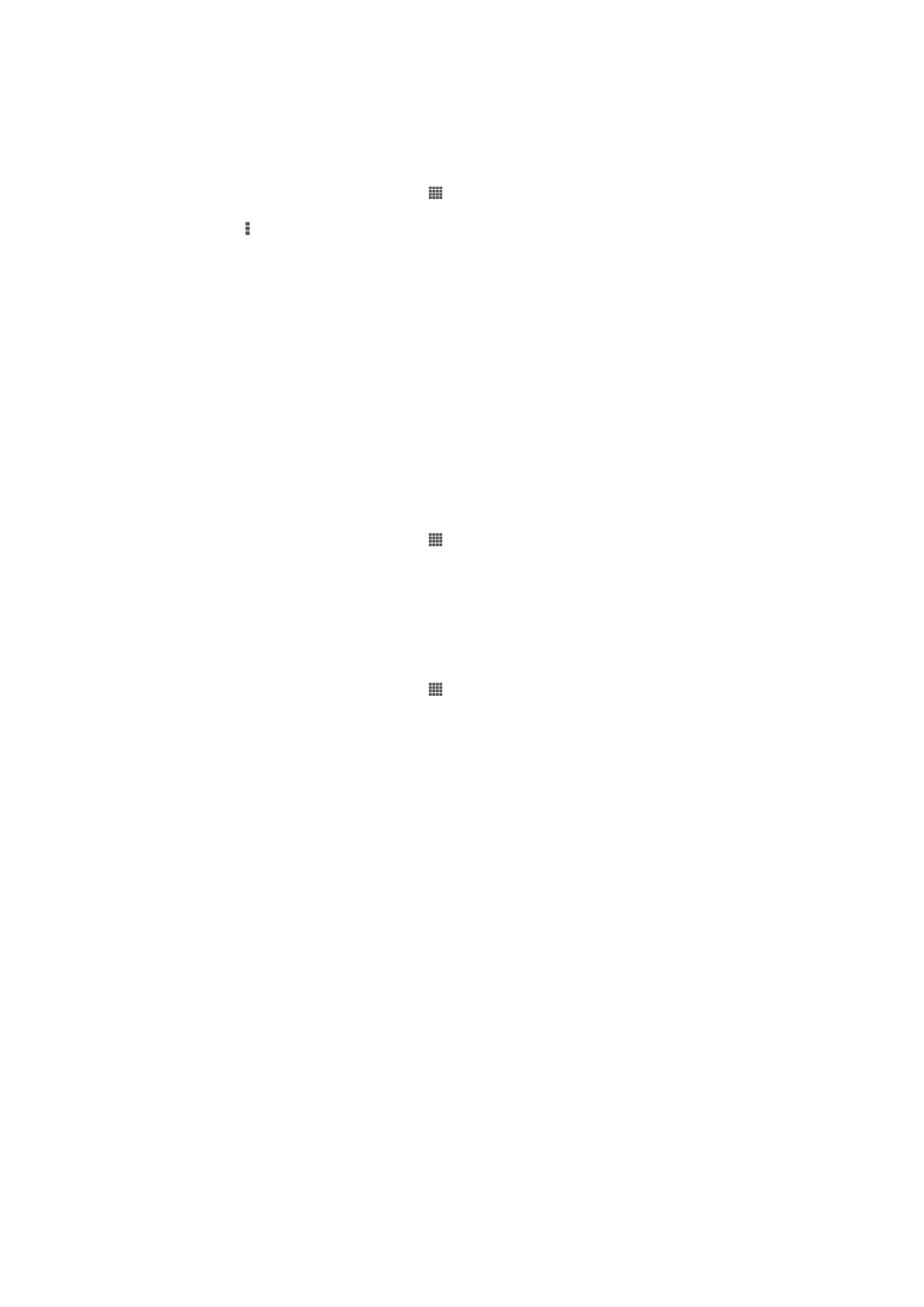
Partager du contenu avec des appareils DLNA Certified™
Vous pouvez visualiser ou écouter sur d’autres appareils (TV ou ordinateur, par exemple)
du contenu multimédia enregistré sur votre appareil. Pour que le contenu puisse être
partagé, ces appareils doivent être DLNA (Digital Living Network Alliance) Certified™ et
ils doivent être connectés au même réseau Wi-Fi® que votre appareil. Vous pouvez
également visualiser ou écouter sur votre appareil du contenu provenant d’autres
appareils DLNA Certified™.
Après avoir configuré le partage de contenu entre appareils, vous pourrez, par exemple,
écouter sur votre appareil des fichiers de musiques stockés sur votre ordinateur ou
regarder sur un grand écran TV des photos prises avec l’appareil photo de votre
appareil.
92
Il existe une version Internet de cette publication. © Imprimez-la uniquement pour usage privé.
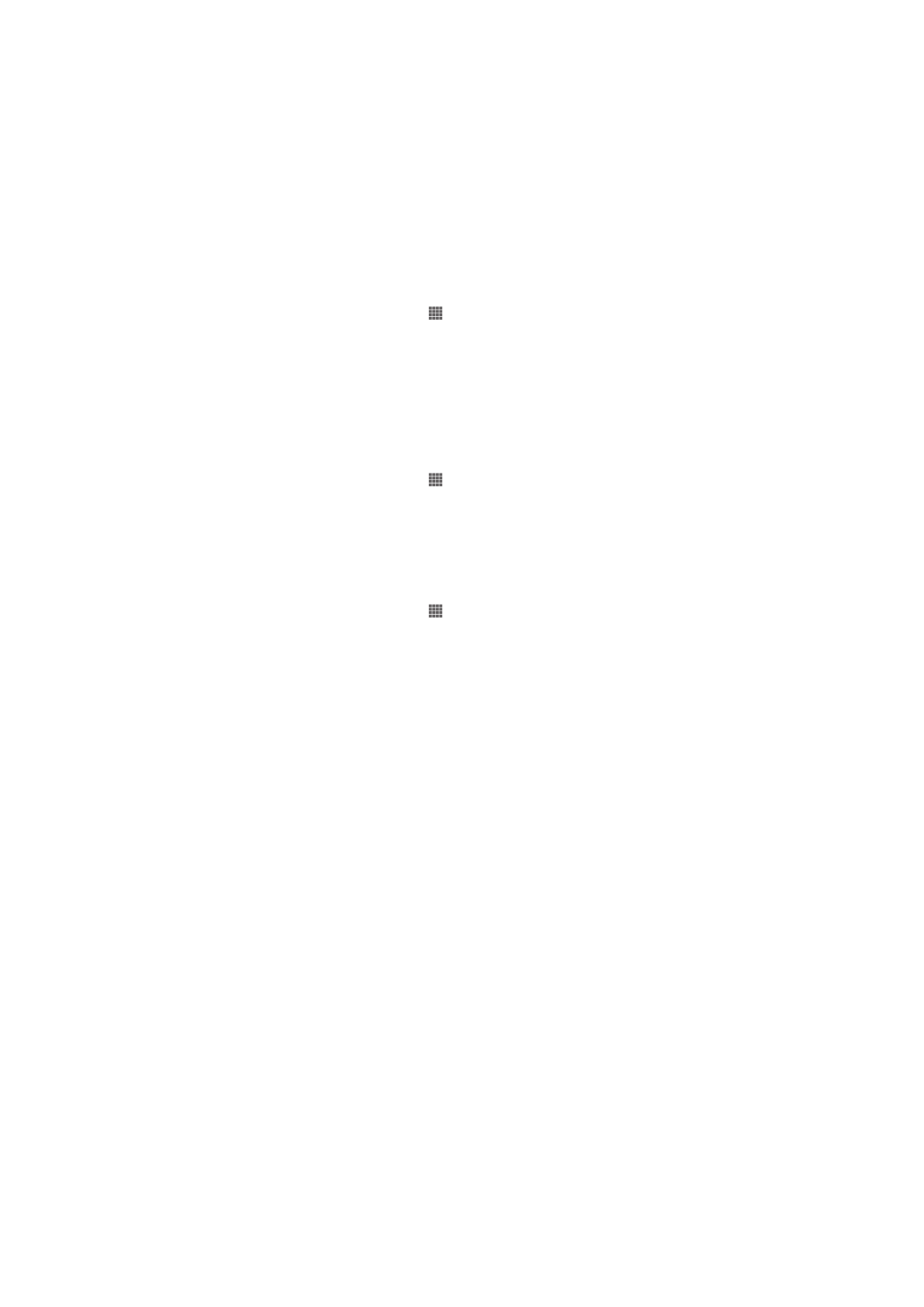
Lire sur votre appareil des fichiers provenant d’appareils DLNA
Certified™
Lorsque vous lisez sur votre appareil des fichiers provenant d’un autre appareil DLNA
Certified™, cet autre appareil fait office de serveur. En d’autres termes, il partage son
contenu sur un réseau. Le partage de contenu doit être activé sur l’appareil serveur et ce
dernier doit autoriser votre appareil à lui accéder. Il doit également être connecté au
même réseau Wi-Fi® que votre appareil.
Pour écouter sur votre appareil un morceau de musique partagé
1
Vérifiez que les appareils avec lesquels vous voulez partager des fichiers sont bien
connectés au même réseau Wi-Fi® que votre appareil.
2
Dans votre Écran d’accueil, tapez sur , puis sur
WALKMAN.
3
Tapez sur
Ma musique pour ouvrir la bibliothèque de musique.
4
Sélectionnez un appareil dans la liste des appareils connectés.
5
Explorez les dossiers de cet appareil et sélectionnez le morceau de musique que
vous voulez écouter. La lecture du morceau démarre automatiquement.
Pour lire sur votre appareil une vidéo partagée
1
Vérifiez que les appareils avec lesquels vous voulez partager des fichiers sont bien
connectés au même réseau Wi-Fi® que votre appareil.
2
Dans votre Écran d’accueil, tapez sur , puis sur
Films > Appareils.
3
Sélectionnez un appareil dans la liste des appareils connectés.
4
Explorez les dossiers de cet appareil et sélectionnez la vidéo que vous voulez lire.
Pour visualiser sur votre appareil une photo partagée
1
Vérifiez que les appareils avec lesquels vous voulez partager des fichiers sont bien
connectés au même réseau Wi-Fi® que votre appareil.
2
Dans votre Écran d’accueil, tapez sur .
3
Tapez sur
Album > Mes albums. Tous vos albums en ligne disponibles s’affichent
ainsi que tous les appareils connectés.
4
Sélectionnez un appareil dans la liste des appareils connectés.
5
Explorez les dossiers de l’appareil connecté et sélectionnez une photo pour la
visualiser.
Préparer la lecture de contenu de l’appareil sur des appareils DLNA
Certified™
Pour pouvoir visionner ou écouter des fichiers multimédia de votre appareil sur des
appareils DLNA Certified™, vous devez d’abord configurer le partage de fichiers sur
votre appareil. L’on appelle appareils clients les appareils avec lesquels vous partagez du
contenu. Une TV, par exemple, un ordinateur ou une tablette pourront faire office
d’appareils clients. Votre appareil joue le rôle d’un serveur multimédia lorsqu’il met du
contenu à la disposition d’appareils clients. Lorsque vous configurez le partage de
fichiers sur votre appareil, vous devez également accorder des autorisations d’accès aux
appareils clients. Une fois ces autorisations accordées, ces appareils apparaîtront
comme des appareils enregistrés. Les appareils en attente d’autorisations d’accès sont
répertoriés comme appareils en attente.
93
Il existe une version Internet de cette publication. © Imprimez-la uniquement pour usage privé.
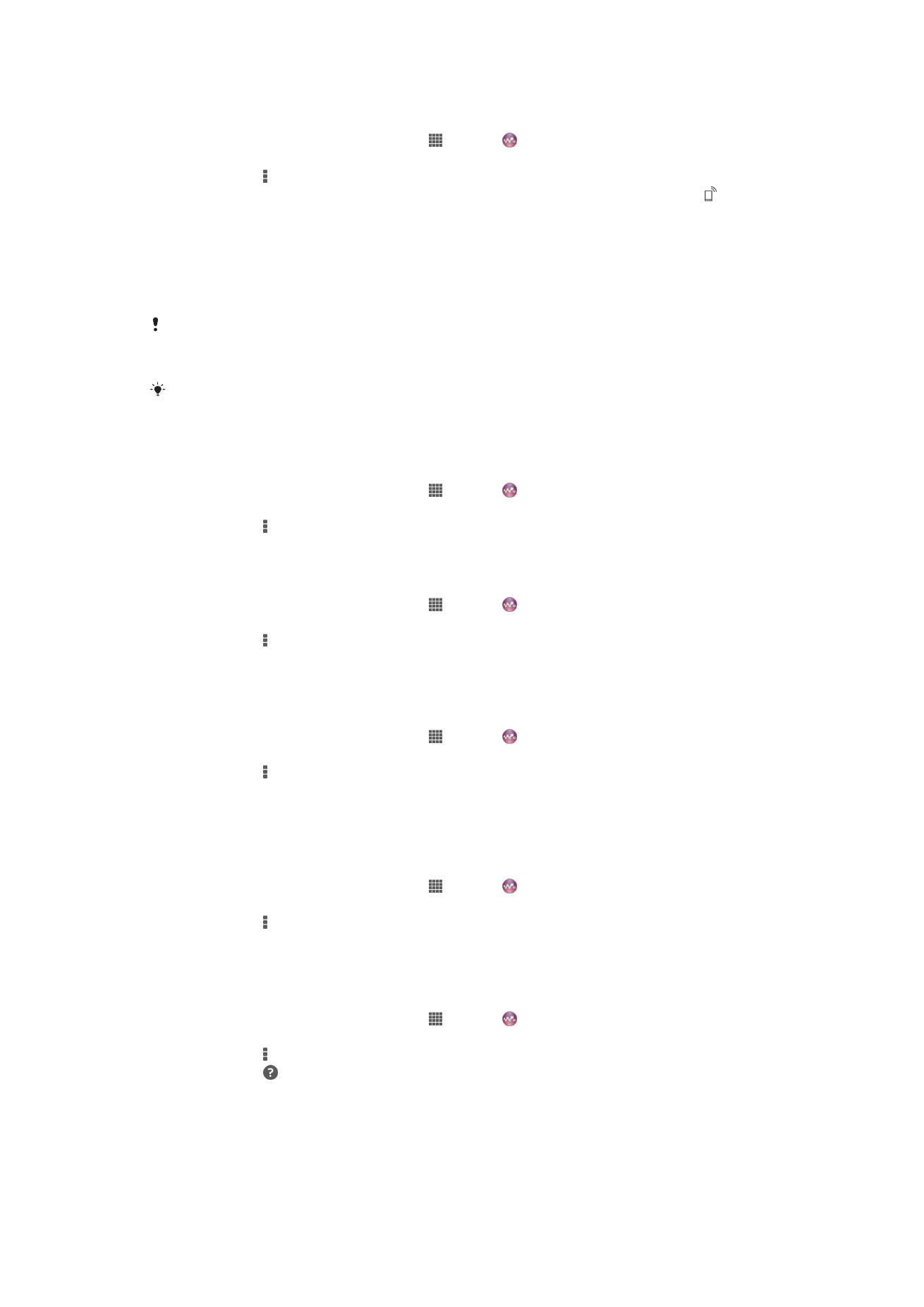
Pour configurer le partage de fichiers avec d’autres appareils DLNA Certified™
1
Connectez votre appareil à un réseau Wi-Fi®.
2
Dans votre Écran d’accueil, tapez sur puis sur .
3
Tapez sur
Ma musique pour ouvrir la bibliothèque de la musique.
4
Appuyez sur , puis tapez sur
Serveur multimédia.
5
Pour activer la fonction
Partager les contenus, faites glisser le curseur. L'icône
apparaît dans la barre d’état. Votre appareil peut maintenant fonctionner comme
un serveur média.
6
Connectez votre ordinateur ou d’autres périphériques au même réseau Wi-Fi®
que votre appareil.
7
Une notification apparaît dans la barre d'état de votre appareil. Ouvrez la
notification et définissez les autorisations d'accès des autres appareils.
Les instructions décrites ci-dessus peuvent différer selon les appareils clients utilisés. Pour
plus d’informations, reportez-vous au guide d’utilisation de votre appareil client. Si le
périphérique ne parvient pas à se connecter, vérifiez que votre réseau Wi-Fi® fonctionne.
Vous pouvez également accéder au menu
Serveur multimédia sous Réglages > Plus... >
Réglages du serveur multimédia. Si vous refermez la vue Serveur multimédia, la fonction
continue de s’exécuter à l’arrière-plan.
Pour cesser de partager des fichiers avec d’autres appareils DLNA Certified™
1
Dans votre Écran d’accueil, tapez sur puis sur .
2
Tapez sur
Ma musique pour ouvrir l'audiothèque.
3
Appuyez sur , puis tapez sur
Serveur multimédia.
4
Faites glisser le curseur pour désactiver la fonction
Partager les contenus.
Pour définir les permissions d'accès pour un appareil en attente d'autorisation
1
Dans votre Écran d’accueil, tapez sur puis sur .
2
Tapez sur
Ma musique pour ouvrir l'audiothèque.
3
Appuyez sur , puis tapez sur
Serveur multimédia.
4
Sélectionnez un appareil dans la liste
Appareils en attente.
5
Sélectionnez un niveau de permission d'accès.
Pour modifier le nom d'un périphérique enregistré
1
Dans votre Écran d’accueil, tapez sur puis sur .
2
Tapez sur
Ma musique pour ouvrir l'audiothèque.
3
Appuyez sur , puis tapez sur
Serveur multimédia.
4
Sélectionnez un périphérique dans la liste
Appareils enregistrés, puis sélectionnez
Modifier le nom.
5
Entrez le nouveau nom du périphérique.
Pour modifier le niveau d'accès d'un périphérique enregistré
1
Dans votre Écran d’accueil, tapez sur puis sur .
2
Tapez sur
Ma musique pour ouvrir l'audiothèque.
3
Appuyez sur , puis tapez sur
Serveur multimédia.
4
Sélectionnez un appareil dans la liste
Appareils enregistrés.
5
Tapez sur
Changer niveau d'accès et sélectionnez une option.
Pour savoir comment partager du contenu avec d’autres appareils DLNA Certified™
1
Dans votre Écran d’accueil, tapez sur puis sur .
2
Tapez sur
Ma musique pour ouvrir l'audiothèque.
3
Appuyez sur , puis tapez sur
Serveur multimédia.
4
Appuyez sur .
Lire des fichiers sur un appareil Digital Media Renderer
La technologie DLNA™ vous permet d’envoyer du contenu multimédia enregistré sur
votre appareil vers un autre appareil connecté au même réseau Wi-Fi®. Cet autre
appareil doit être capable de fonctionner comme appareil Digital Media Renderer (DMR),
94
Il existe une version Internet de cette publication. © Imprimez-la uniquement pour usage privé.
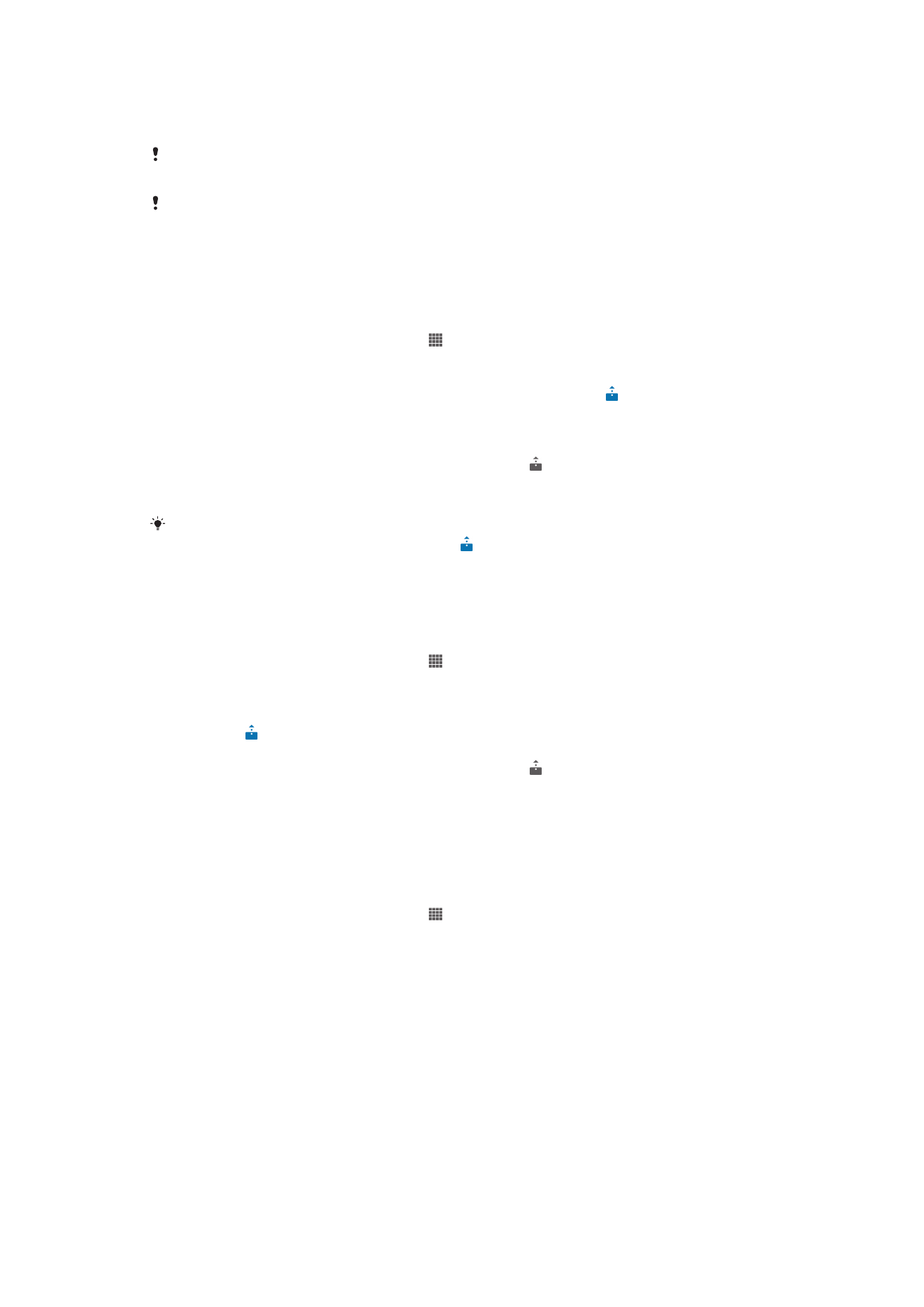
c’est-à-dire comme appareil capable de rendre ou lire du contenu reçu de votre appareil.
Exemples d’appareils DMR : une TV dotée de la fonction DLNA ou un PC tournant sous
Windows® 7 ou plus élevé.
Les paramètres d’activation de Digital Media Renderer sont variables en fonction de l’appareil
utilisé. Pour plus de détails, reportez-vous au guide de l’utilisateur de l’appareil en question.
Il n’est pas possible de lire sur un appareil Digital Media Renderer avec la technologie DLNA™
du contenu comportant des DRM (gestion des droits numériques).
Pour visualiser sur un appareil DMR des photos ou des vidéos provenant de votre
appareil
1
Vérifiez que vous avez correctement configuré l’appareil DMR et que ce dernier
est bien connecté au même réseau Wi-Fi® que votre appareil.
2
Dans votre Écran d’accueil, tapez sur .
3
Recherchez et tapez sur
Album.
4
Recherchez et ouvrez le fichier que vous voulez visualiser.
5
Tapez sur l’écran pour afficher les barres d’outils, puis tapez sur et sélectionnez
l’appareil DMR avec lequel partager votre contenu. La lecture des fichiers
sélectionnés commencera dans l'ordre chronologique sur le périphérique que
vous avez sélectionné.
6
Pour vous déconnecter de l’appareil DMR, tapez sur et sélectionnez votre
appareil. Le fichier cesse d’être lu sur l’appareil DMR mais il continue d’être lu sur
votre appareil.
Vous pouvez également partager une vidéo à partir de l’application Films de votre appareil en
tapant successivement sur la vidéo, puis sur .
Pour écouter sur un appareil DMR un morceau de musique provenant de votre
appareil
1
Vérifiez que vous avez correctement configuré l’appareil DMR et que ce dernier
est bien connecté au même réseau Wi-Fi® que votre appareil.
2
Dans votre Écran d’accueil, tapez sur puis sur
WALKMAN.
3
Tapez sur
Ma musique pour ouvrir la bibliothèque de la musique.
4
Sélectionnez une catégorie musicale et recherchez le morceau à partager, puis
tapez sur ce morceau.
5
Tapez sur et sélectionnez l’appareil DMR avec lequel partager votre contenu.
Les fichiers sont lus automatiquement sur le périphérique que vous sélectionnez.
6
Pour vous déconnecter de l’appareil DMR, tapez sur et sélectionnez votre
appareil. Le morceau cesse d’être lu sur l’appareil DMR mais il continue d’être lu
sur votre appareil.